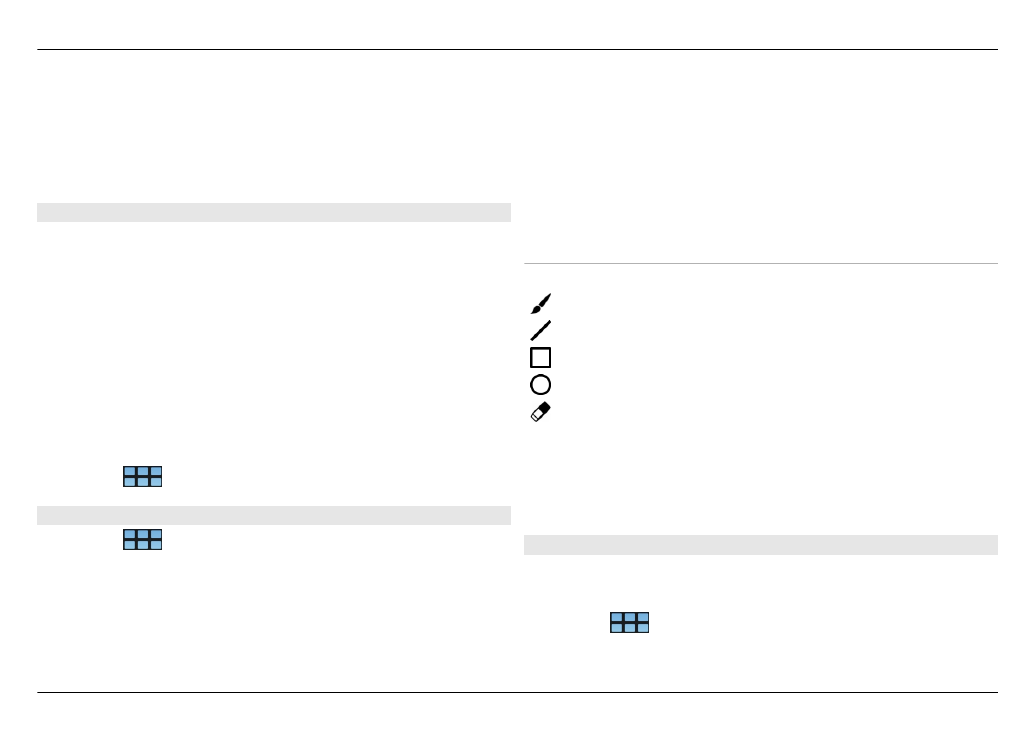
Отворање на X Terminal
X Terminal е напредна апликација со која можете да го
користите Вашиот уред низ команден интерфејс.
Одберете
>
X Terminal
.
Употреба на услужни апликации и управување со податоци 119
© 2010 Nokia. Сите права се задржани.
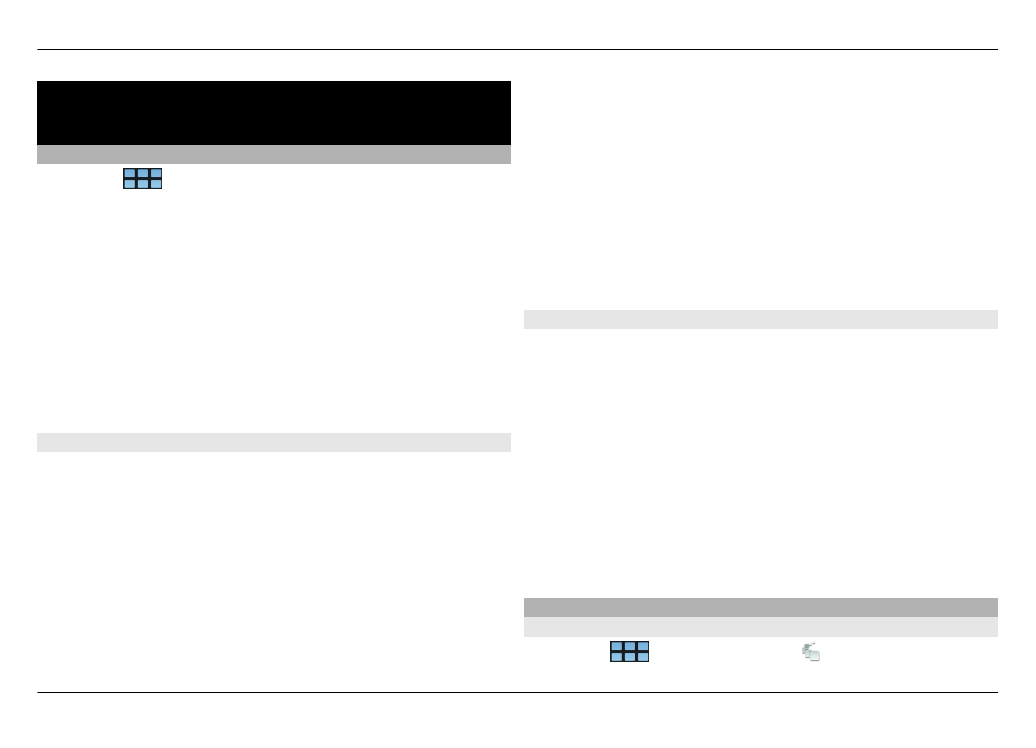
Надградба на софтвер и инсталирање на
апликации
За Управување со апликации
Одберете
>
App manager
.
Управување со апликации Ви овозможува инсталирање
на нови апликации и други наставки од апликациските
каталози (збирки). Исто така можете да ги листате,
надградувате и деинсталирате пакетите.
Важно: Инсталирајте и употребувајте апликации и
софтвери само од извори во кои имате доверба.
Апликациите од недоверливите извори може да содржат
злонамерни софтвери кои можат да пристапат до
податоците зачувани на Вашиот уред, да направат
финансиска штета или да го оштетат уредот.
За апликациски пакети и каталози
Управувањето со апликации работи со пакети што се
општо содржани во апликациските каталози, што можете
да ги достапите преку мрежни конекции.
Апликациски пакет е сет од датотеки. Може да содржи
апликација што можете да ја отворите од папката
Апликации, приклучок за десктопот, нова тема или други
видови додатоци.
Каталог е сет од пакети. Може да вклучи различни видови
на софтвери комбинирани како апликациски пакети.
Одредени пакети можат да бидат споделени од многу
апликации. Со цел софтверот да се инсталира успешно,
потребен е целиот каталог. На уредот е зачувана листа на
достапни пакети.
На некои веб страници, може да инсталирате апликација
директно со одбирање на линк до датотеката со
наставката .install. Се отвора Управување со апликации и
ја инсталира апликацијата. Ако е потребен нов каталог за
апликацијата, Управување со апликации исто така нуди
автоматско додавање.
Приказ на дневник
Може да го користите дневникот за да ги видите деталите
на настанот и да дијагнозирате невообичаено
однесување во Управување со апликации. Содржината на
дневникот се брише кога ја затворате апликацијата.
Отворете мени Управување со апликации и одберете
Log
.
Зачувајте го дневникот
Одберете
Save as
, внесете име за дневникот и
дефинирајте каде сакате да го зачувате. Дневникот е
зачуван како текст датотека.
Инсталирање на додатни апликации
Пребарување, барање и инсталирање на апликации
Одберете
>
App manager
и
Download
.